Cara Memulihkan Pencatatan QuickTime yang Hilang di Mac

Pernahkah Anda merekam video atau audio dengan QuickTime Player di Mac hanya untuk membuat aplikasi crash sebelum Anda dapat menyimpan atau mengedit file film? Jika demikian, Anda mungkin menganggap file video atau audio yang sedang direkam atau disimpan sekarang hilang, tetapi itu tidak selalu terjadi. Sering kali Anda benar-benar dapat memulihkan file video QuickTime yang hilang atau file audio QuickTime dengan secara manual menyortir filesystem dari Mac untuk mencari data yang hilang.
Kiat ini dapat membantu memulihkan video apa pun yang direkam di Mac, merekam audio, merekam layar Mac, atau bahkan layar iPhone yang direkam, selama itu diambil dari dalam QuickTime pada Mac. Tip ini juga dapat membantu jika aplikasi QuickTime jatuh atau membeku selama perekaman dan sekarang ada file cache besar yang menggunakan ruang disk tetapi aplikasi QuickTime itu sendiri tidak dapat membuka atau memulihkannya sendiri, karena itu memperoleh akses langsung ke mengajukan.
Menemukan Lost QuickTime Recordings di Mac
Dari Finder Mac OS, tekan Command + Shift + G (atau masuk ke menu Go) untuk mengakses Go To Folder, dan masukkan jalur berikut:
~/Library/Containers/com.apple.QuickTimePlayerX/Data/Library/Autosave Information/
Di dalam direktori ini, Anda mencari file (s) bernama sesuatu seperti:
Unsaved QuickTime Player Document.qtpxcomposition
Unsaved QuickTime Player Document 2.qtpxcomposition
Unsaved QuickTime Player Document 3.qtpxcomposition

Anda mungkin ingin menempatkan tampilan Finder ke tampilan Daftar sehingga Anda dapat melihat ukuran file, yang bertujuan untuk file qtpxcomposition yang lebih besar.
Kemudian Anda cukup klik kanan (atau kontrol + klik) dan memilih "Tampilkan Konten Paket" untuk mengungkapkan Film Quicktime yang pernah hilang.

Dalam contoh ini, file paket berisi file video 19GB yang disebut "Movie Recording.mov" yang merupakan rekaman penuh dari video yang awalnya hilang dari QuickTime saat terjadi crash.

Setelah Anda menemukan file, Anda dapat menyeretnya ke desktop, buka kembali di aplikasi lain (atau di QuickTime), salin, hapus, atau apa pun yang Anda rencanakan.
By the way, jika QuickTime mengalami kesulitan membuka file, itu mungkin terlalu besar untuk QuickTime untuk mengelola (seperti yang terjadi dalam contoh ini dengan file video 19GB dari aplikasi yang tidak bisa terbuka, mungkin karena RAM keterbatasan pada mesin dengan 16 GB tersedia), Anda mungkin akan lebih beruntung membuka file di aplikasi lain seperti iMovie atau Final Cut, atau bahkan Garageband atau Logic jika itu file audio.
Anda mungkin memiliki beberapa keberhasilan menemukan file-file ini menggunakan aplikasi seperti OmniDiskSweeper dan DaisyDisk juga, tetapi tahu persis di mana harus mencari pada sistem file dapat sangat membantu dan membuat prosesnya sedikit lebih cepat. Terima kasih atas beberapa saran dari MacStories karena menunjuk ke arah umum.
Apakah tip ini membantu Anda menemukan rekaman video atau audio QuickTime yang pernah hilang? Beri tahu kami di komentar.





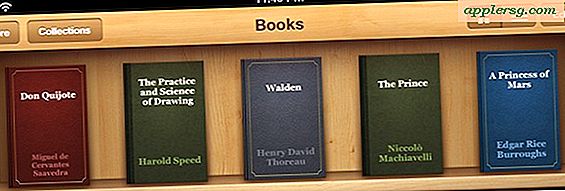


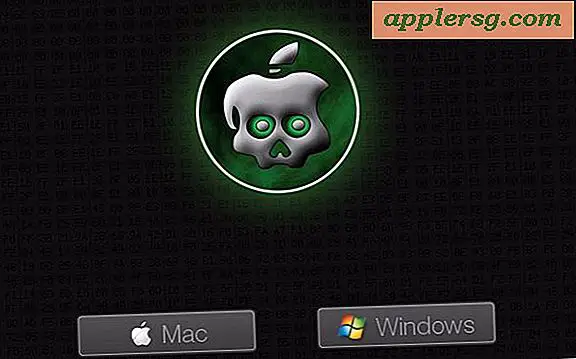
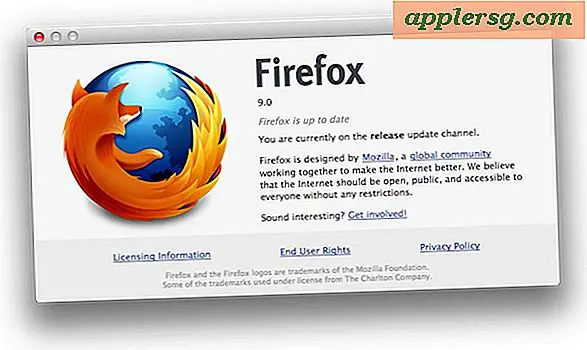


![Kid Gets Slapped in the Face dengan iPad [Video]](http://applersg.com/img/asimg.png)